Laatste 5 manieren om SWF snel naar MP4-indeling op multiplatform te converteren
SWF staat voor Small Web Format. SWF-bestanden kunnen via internet worden afgespeeld met ondersteuning voor Flash Player. Als u SWF-bestanden offline wilt bekijken, kunt u SWF naar MP4-indeling converteren. Het resultaat is dat u SWF-videobestanden vrij op uw computer of mobiele telefoon kunt afspelen.
Dan komt hier de vraag, welke SWF naar MP4-converter doet het beste werk? Als u geen idee heeft van de conversie van SWF naar MP4, kunt u de laatste informatie uit de volgende paragrafen halen. Dit zijn allemaal bruikbare manieren om .swf-bestanden online en offline naar .mp4 te converteren.
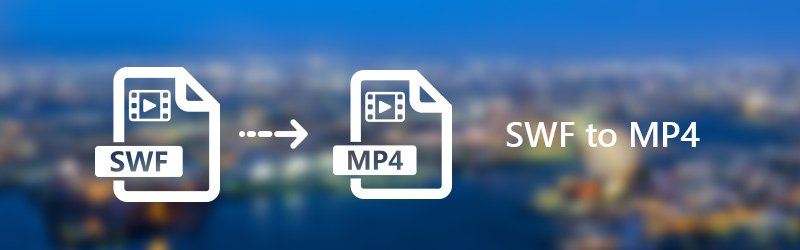
- Deel 1. Grote SWF-bestanden snel batchgewijs converteren
- Deel 2. Gratis SWF naar MP4 online transformeren
- Deel 3. 3 snelle manieren om SWF offline naar MP4 te wijzigen
- Deel 4. Welke SWF naar MP4-converter u moet kiezen
- Deel 5. Veelgestelde vragen over SWF naar MP4
Deel 1. Grote SWF-bestanden snel batchgewijs converteren
Vidmore Video converteerder kan uw eerste keuze zijn vanwege de geavanceerde versnellingstechnologie en professionele algoritmen voor videokwaliteit. Over het algemeen kunt u SWF-bestanden snel en verliesvrij batchgewijs naar MP4 converteren. Bovendien biedt de SWF naar MP4-converter veel videobewerkingsfuncties. De gebruikersinterface is intuïtief. Zo kunt u eenvoudig SWF- naar MP4-video's converteren en bewerken. Bovendien ondersteunt het vele besturingssystemen: Windows 11/10/8/7 en macOS Sierra (10.12) of hoger. Ongeacht welke computer en welk systeem u gebruikt, u kunt Vidmore Video Converter gratis gebruiken.
Belangrijkste kenmerken van de beste SWF naar MP4-converter
- Converteer SWF naar MP4, AVI, MKV, MOV en meer dan 200 formaten voor alle populaire apparaten en gadgets.
- Converteer video's naar 4K / 1080p HD-kwaliteit met een 50x hogere videoconversiesnelheid.
- Bewerk uw gepersonaliseerde video om bij te snijden, te draaien, bij te snijden, watermerk toe te voegen, de videokwaliteit te verbeteren en 3D-instellingen in te schakelen.
- De SWF naar MP4-conversiesoftware biedt een schone, veilige en gebruiksvriendelijke interface.

Hoe SWF naar MP4 te converteren zonder kwaliteitsverlies
Stap 1. Gratis download SWF naar MP4-converter. Start het videoverwerkingsprogramma na installatie. Klik op "Bestand toevoegen" om door SWF-videobestanden te bladeren en deze te importeren.
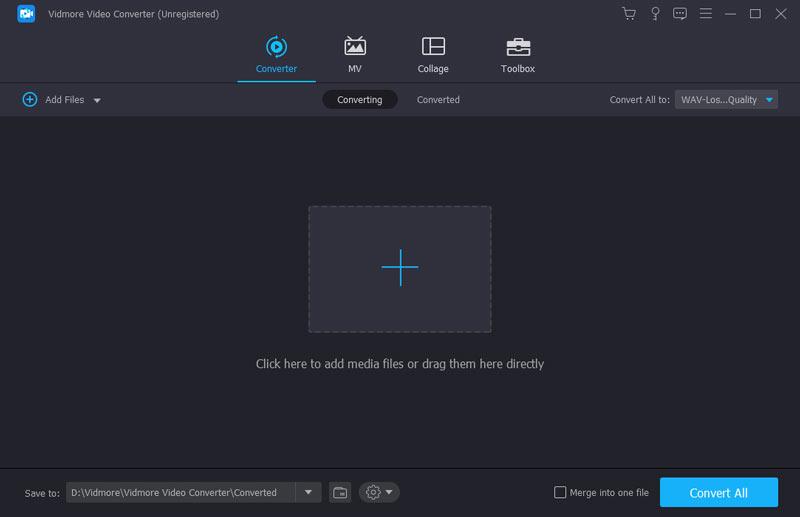
Stap 2. Vouw de lijst "Profiel" open. Stel "MP4" in als het uitvoerformaat van "Algemene video" en andere categorieën.
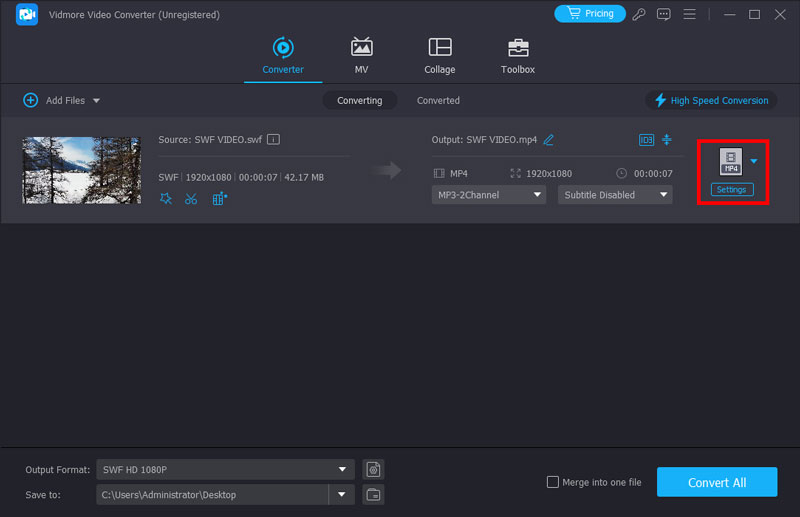
Stap 3. Klik op "Instellingen" om de video-encoder, resolutie, framesnelheid, beeldverhouding en meer aan te passen. Klik vervolgens op "OK" om de video- en audio-instellingen op te slaan.
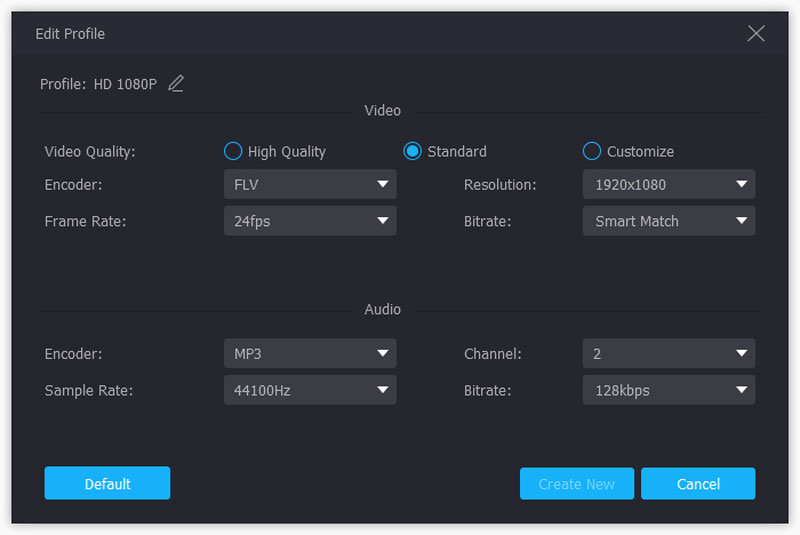
Stap 4. Klik op "Clip" in de bovenste werkbalk van de SWF naar MP4-converter. U kunt vrijelijk een clip uit het midden van een SWF-video knippen. Bovendien kunt u op "Bewerken" klikken om nog een videobewerkingsfilter te krijgen.
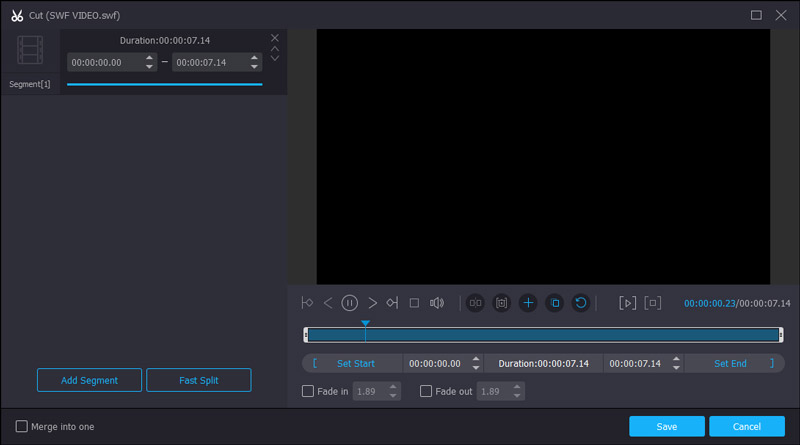
Stap 5. Klik op "Bladeren" om indien nodig een nieuwe uitvoermap te wijzigen. Klik ten slotte op "Converteren" om de conversie van SWF naar MP4 te voltooien.
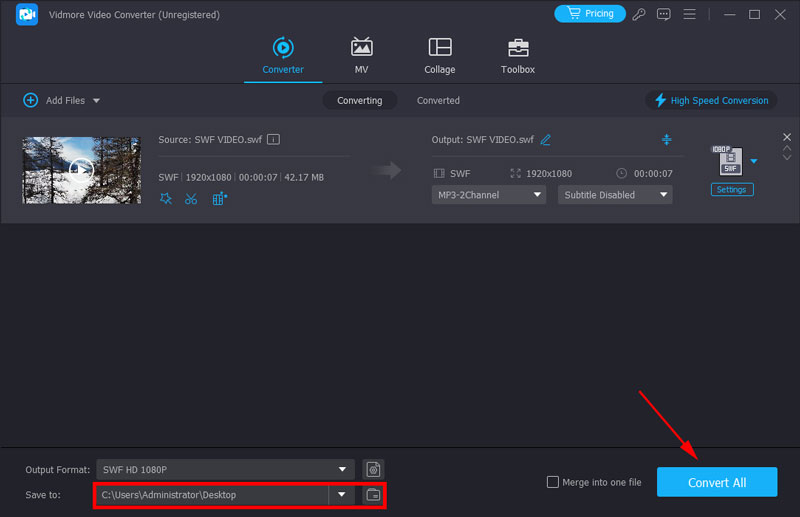
Deel 2. Gratis SWF naar MP4 online transformeren
Vidmore Gratis online video-omzetter is in staat om SWF gratis naar MP4 te converteren. Er is geen beperking van de bestandsgrootte of registratie vereist. U kunt SWF-bestanden zoveel mogelijk naar MP4 converteren. De beste online SWF naar MP4-converter is 100% gratis, schoon en veilig in gebruik. U bent vrij van vervelende advertenties, virussen, het volgen van gebruikers en andere potentiële risico's.
Stap 1. Bezoek de online converter van SWF naar MP4 op https://www.vidmore.com/free-online-video-converter/. Klik op "Bestanden toevoegen om te converteren" om het opstartprogramma te openen.

Stap 2. Klik op "Bestand toevoegen" om SWF-bestanden te importeren. U kunt vóór "MP4" markeren om het in te stellen als het video-uitgangsformaat.
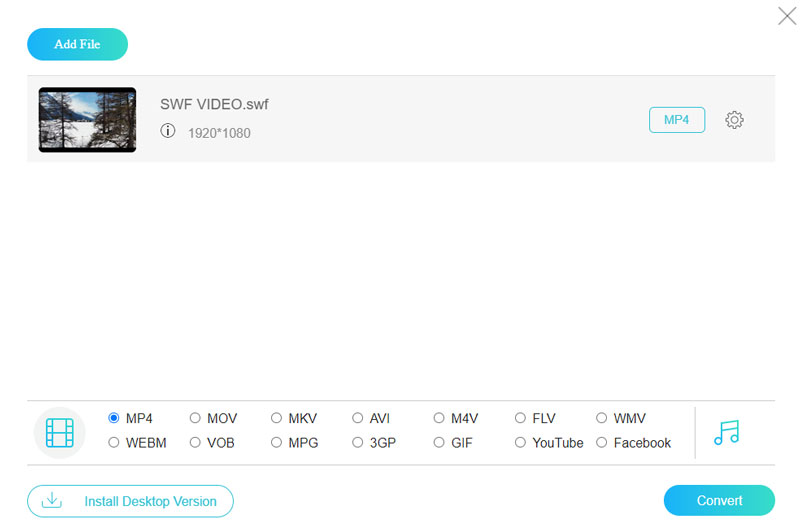
Stap 3. Klik op "Instellingen" om de video- en audio-instellingen indien nodig te wijzigen. Klik later op "OK" om de wijzigingen op te slaan.
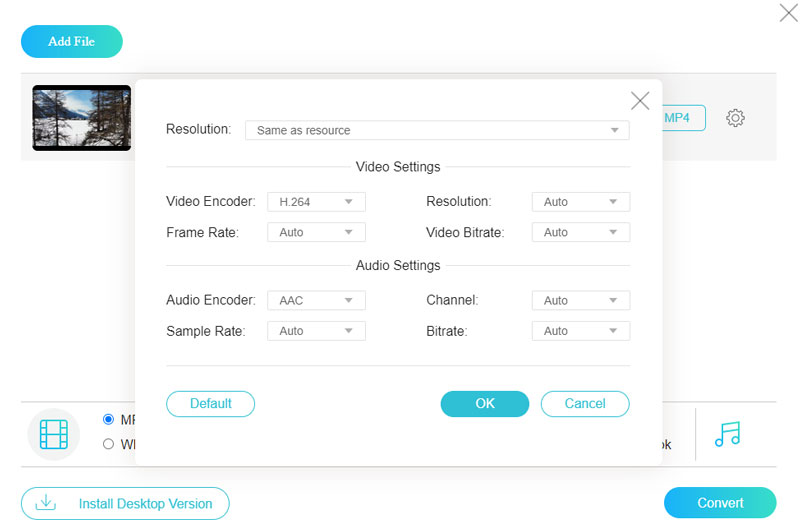
Stap 4. Klik op "Converteren" en stel een bestemmingsmap in. Klik ten slotte op "Openen" om gratis online SWF naar MP4-bestanden te converteren.
Deel 3. 3 snelle manieren om SWF offline naar MP4 te wijzigen
Er zijn ook andere manieren om een SWF-bestand naar MP4 op multiplatform te converteren. U kunt uw beste SWF naar MP4-converter offline lezen en downloaden.
1. Transformeer SWF naar MP4 met VLC
VLC Media Player is een gratis en open source multimediaspeler en converter. U kunt SWF-bestanden gratis naar verschillende bestandsindelingen converteren. VLC kan werken op iOS- en Android-apparaten. U kunt hier dus ook de SWF naar MP4-converter-app downloaden.
Stap 1. Start VLC Media Player. Klik op "Media" en selecteer "Converteren / Opslaan" in de lijst.
Stap 2. Voeg SWF-bestanden toe aan VLC. Klik op "Converteren / Opslaan" om verder te gaan.
Stap 3. Selecteer "MP4" in de lijst "Profiel". Stel de naam en tijdelijke map in.
Stap 4. Klik op "Converteren" om SWF naar MP4 te converteren met VLC Media Player.

2. Converteer SWF naar MP4 met HandBrake
HandBrake kan ook uw open source en gratis SWF naar MP4-bestandsconverter zijn. Het is gratis om SWF-bestanden te converteren met HandBrake. Hoewel u de videokwaliteit van de output kunt regelen, wordt de kwaliteit van de video-output nog steeds aangetast. Bovendien wordt de batchconversie van SWF naar MP4 niet ondersteund.
Stap 1. Open HandBrake. Klik op "Open Source" om een SWF-videobestand te importeren.
Stap 2. Selecteer "MP4-bestand" in de lijst "Formaat" onder "Voorinstelling".
Stap 3. Klik op "Bladeren ..." om een nieuwe bestemmingsmap in te stellen.
Stap 4. Pas indien nodig de video- en audio-instellingen in HandBrake aan.
Stap 5. Klik op "Start" om een SWF-video gratis naar MP4 te converteren met HandBrake.
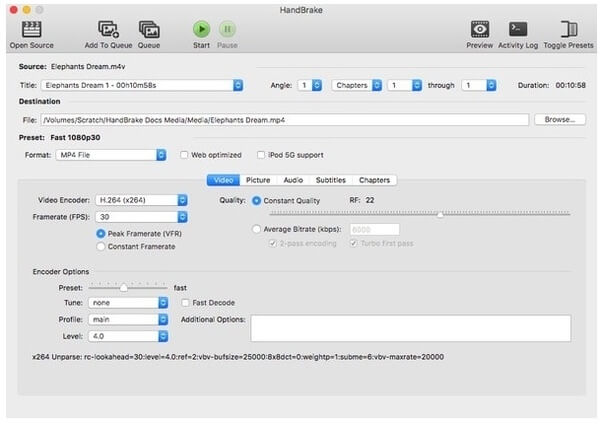
3. Verander SWF naar MP4 met Freemake Video Converter
Freemake Video Converter is een op Windows gebaseerde SWF-converter. U kunt dus gratis SWF naar MP4 converteren op Windows 10, Windows 8, Windows 7 of Windows Vista. Er is echter een watermerk in uw geconverteerde SWF- naar MP4-video. U moet upgraden om het verwijderen van watermerken en andere functies te krijgen.
Stap 1. Voer Freemake Video Converter uit. Klik op "Video" om SWF-video's toe te voegen.
Stap 2. Klik onderaan op "naar MP4".
Stap 3. Pas indien nodig de videobitsnelheid, codecs, framesnelheid en andere profielinstellingen aan.
Stap 4. Klik op "Converteren" om te beginnen met het converteren van SWF naar MP4-indeling.
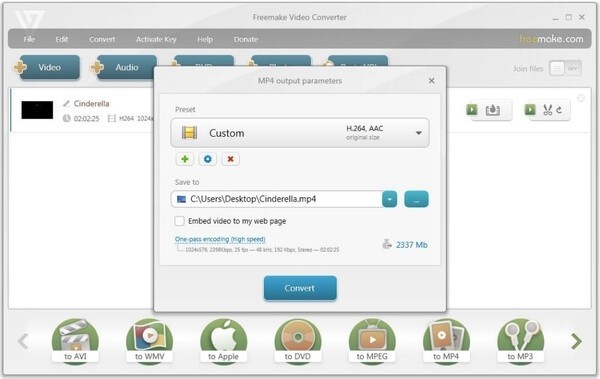
4. Verander SWF naar MP4 met Adobe Media Encoder
Adobe Media Encoder is een andere krachtige software ontwikkeld door Adobe Corporation. Je kunt het gebruiken om formaten en codecs van video's en audio te wijzigen. Het is professionele mediatranscoderingssoftware met zeer gedetailleerde instellingen; Er zijn bijvoorbeeld meer dan 30 formaten en elk formaat heeft verschillende presets. Maar deze software is niet zo eenvoudig als andere. Je hebt kennis van video nodig. Anders kunt u het niet effectief gebruiken.
Stap 1. Open Adobe Media Encoder en zet het SWF-bestand neer in de standaardwerkruimte aan de rechterkant.
Stap 2. Klik op "Voorinstelling" en kies H.264 in de vervolgkeuzelijst Formaat.
Stap 3. U kunt veel instellingen wijzigen, zoals effecten, metadata, kwaliteit, enz. voordat u op OK klikt.
Stap 4. Druk op “Enter” op uw toetsenbord om de conversie te starten. Het nieuwe MP4-bestand wordt in dezelfde map weergegeven als u het niet wijzigt.
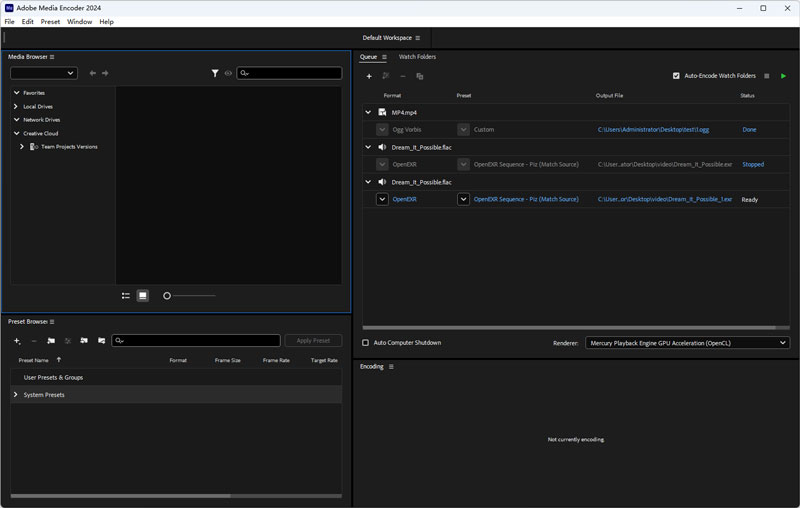
Deel 4. Welke SWF naar MP4-converter u moet kiezen
Dit artikel toont 5 verschillende online en offline SWF naar MP4 videoconverters. Ze kunnen u allemaal helpen fout bij het niet afspelen van video oplossen wanneer u SWF-bestanden offline wilt afspelen. U kunt SWF-bestanden converteren naar MP4 en andere formaten met verschillende niveaus. Voor een directe vergelijking kunt u meer details uit de volgende tabel halen.
| SWF naar MP4 converter | OS ondersteund | Voordelen | Nadelen |
| Vidmore Video Converter | Windows, Mac | 1. 50x snellere videoconversiesnelheid.2. Behoud de oorspronkelijke kwaliteit van uw SWF-bestanden.3. Verbeter de videokwaliteit en pas andere video-effecten toe. | / |
| Vidmore Gratis online video-omzetter | Online | 1. Heb geen beperking van de bestandsgrootte.2. Ondersteuning voor batchconversie van SWF naar MP4. Bevat geen advertenties. | Wi-Fi-snelheid heeft invloed op de online conversie van SWF naar MP4. |
| VLC Media Speler | Windows, Mac, Linux, iPhone, Android | 1. VLC is niet alleen een SWF-speler, maar ook een SWF-converter.2. Heb een screencast-functie 3. Biedt verschillende functies voor gevorderde gebruikers. | 1. Het is niet handig om SWF naar MP4 te converteren via VLC.2. De nieuwste VLC-update bevat fouten. |
| Handrem | Windows, Mac, Linux | 1. HandBrake is gratis voor het transcoderen van video en het rippen van dvd's. Converteer video van SWF naar MP4 en andere formaten.3. Werk met meerdere besturingssystemen. | 1. Kan SWF niet in batch naar MP4-bestanden converteren. De geconverteerde videokwaliteit van SWF naar MP4 is aangetast. |
| Freemake Video Converter | ramen | 1. Het is gemakkelijk te navigeren om te gebruiken.2. Ondersteuning voor het converteren van SWF-video's naar veelgebruikte videoformaten en apparaten. De gebruikersinterface is goed ontworpen. | 1. Het downloadpakket is gebundeld met adware en malware.2. Moet betalen om SWF naar MP4 zonder watermerk te converteren. |
Deel 5. Veelgestelde vragen over SWF naar MP4
Hoe SWF naar MP4 converteren met FFmpeg?
FFmpeg is een andere gratis videotranscoderingssoftware met een hoge conversiesnelheid maar een hoge complexiteit. Als u weet hoe u de opdrachtregel moet gebruiken, kunt u het proberen. Nadat u FFmpeg op uw computer hebt geïnstalleerd, zoekt u het SWF-bestand en opent u de terminal door CMD in de padbalk in te voeren. Ten tweede voert u de opdracht in: ffmpeg -i bestandsnaam.swf bestandsnaam.mp4. Druk ten slotte op Enter op het toetsenbord.
Welke software kan SWF-bestanden bekijken?
De meeste standaardmediaspelers kunnen geen SWF-bestanden afspelen. Je kunt krachtige mediaspelers proberen, zoals Vidmore-speler, VLC Mediaspeler, enz.
Hoe speel ik SWF-bestanden af op Windows Media Player?
Windows Media Player is de standaardspeler op Windows-computers; het ondersteunt de meeste formaten, maar niet SWF. Om SWF op Windows Media Player af te spelen, moet u het extra codecpakket downloaden en installeren of SWF converteren naar MP4-video van hoge kwaliteit met Vidmore Video Converter.
Gevolgtrekking
Al met al kunt u SWF naar MP4 op elk platform converteren met de bovenstaande tools. Elke video-omzetter heeft zijn voor- en nadelen. Als u op zoek bent naar een batch-converter van SWF naar MP4, kunt u Vidmore Video Converter gratis downloaden om het te proberen. Je kunt hier de ultieme video-conversie-ervaring krijgen.
MP4 en SWF-bestand
-
Converteer MP4
-
Bewerk MP4
-
SWF-oplossingen


